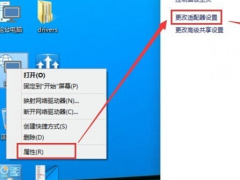笔记本无线网卡,小编教你惠普笔记本无线网卡驱动
说到笔记本品牌,就不得不谈到惠普,在中国国内市场中,惠普产品的市场占有率为第三,不过有惠普笔记本用户遇到无线网卡驱动损坏或者无法联网的情况。那就来款惠普笔记本无线网卡驱动,它能够使惠普笔记本能够正常使用无线上网,以及解决大量的网络问题。下面,小编就来跟大家介绍惠普笔记本无线网卡驱动。
惠普电脑的个性化也赢得了市场的认可。近几年,惠普产品不断更新,使得消费者选择的余地很大。不过也有用户遇到无线网卡无法正常使用的情况,而这主要因为无线网卡驱动出现故障,其实用户可以下载惠普笔记本无线网卡驱动,来解决无线网卡无法正常启动而出现的问题,让用户可以正常上网。下面,小编就给大家讲解惠普笔记本无线网卡驱动。
惠普笔记本无线网卡驱动下载
网上搜索“惠普笔记本无线网卡驱动”进入相关页面,即可下载。
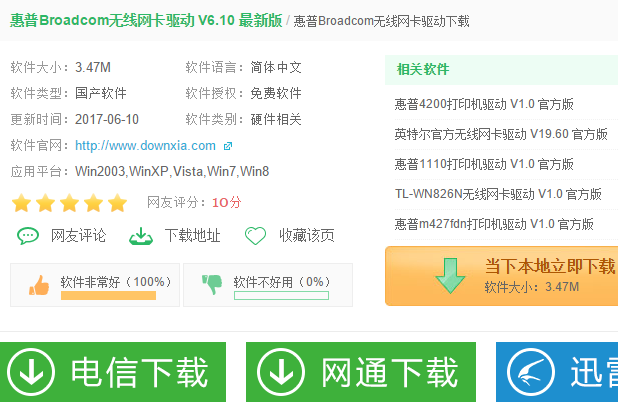
驱动下载图-1
软件介绍
HP惠普笔记本万能无线网卡驱动是一款HP惠普笔记本无线网卡专用驱动程序集。支持目前绝大多数HP惠普笔记本的无线网卡。
解压后请选择用系统驱动向导方式安装。
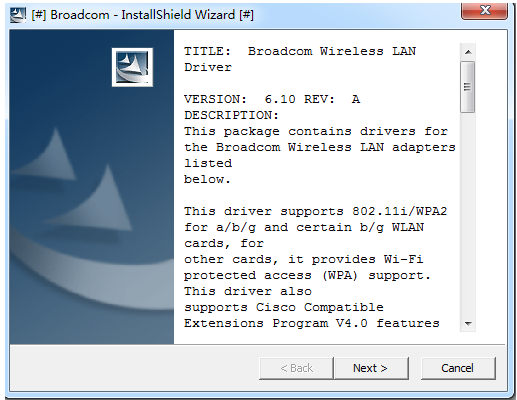
无线网卡图-2
惠普笔记本电脑怎么开启无线网卡驱动?
1、笔记本型号不同,开启无线开关的方法一般也不相同。有些型号笔记本是通过F12键(或FN+F12组合键)来开启无线开关,有些型号笔记本有“单独的无线开关按钮”来开启无线开关。
2、请您首先确认这款笔记本无线开关位置,开启无线开关,这时无线指示灯一般为白色或蓝色。

网卡图-3
(温馨提示:如果您不知道这款笔记本的无线开关位置,建议您提供一下这款笔记本的具体型号,然后我们来在帮您查看一下无线开关的具体位置。)
3、在打开无线开关后,您鼠标点击屏幕右下角无线网络图标,打开网络列表,可以搜索到周边的无线网络,然后进行连接。如果这个网络设置了密码,您输入正确的密码,就可以连接这个无线网络搜索

驱动下载图-4
安装方法:
1、下载解压,点击文件夹内的setup.exe安装驱动程序
2、根据安装提示进行安装
3、安装完成后重启电脑,该设备就能使用。
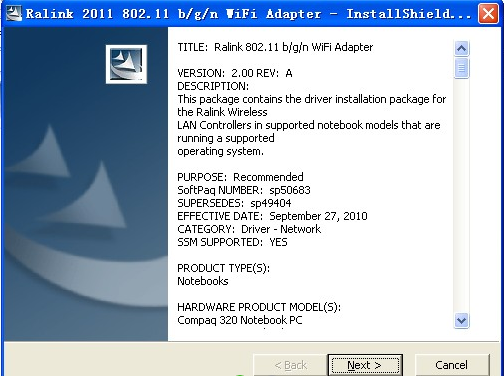
网卡图-5
使用方法:
1、下载完毕后,解压缩,请记住存放驱动的地址,也就是路径,系统文件夹的位置。
2、插上无线网卡,如果系统提示发现新硬件,会跳出对话框,照步骤3进行。如果没有提示,按如下步骤:在桌面上“我的电脑”图标上点击右键,选择属性;在跳出的“系统属性”窗口,点“硬件”-“设备管理器”-“操作”-“扫描检测硬件改动”。然后应该会跳出发现新硬件的窗口,照步骤3进行。

惠普笔记本图-6
3、WINDOWS,可以连接到windows update以搜索软件吗?否,暂时不,下一步。
4、您期望向导做什么?从列表或指定位置安装,下一步。
5、选择一种硬件类型,然后单击下一步。从列表中选“网络适配器”,下一步。
6、请选择您的搜索和安装选项。不要搜索,我要自己选择要安装的驱动程序,下一步。
7、您想安装哪个网卡?点“从磁盘安装”,下一步。

无线网卡图-7
8、从磁盘安装。点“浏览”,找到winxp文件夹,确定。
9、回到您想安装哪个网卡的窗口,点第一个,也就是最长的那一串字,下一步。
10、向导正在安装软件,请稍候。会跳出说这个软件没有通过WINDOWS验证的提示,选择“仍然继续”。
11、完成找到新硬件向导。点击“完成”。
关于惠普笔记本无线网卡驱动,小编就跟大家讲到这了。
![笔记本安装win7系统步骤[多图]](https://img.jiaochengzhijia.com/uploadfile/2023/0330/20230330024507811.png@crop@160x90.png)
![如何给电脑重装系统win7[多图]](https://img.jiaochengzhijia.com/uploadfile/2023/0329/20230329223506146.png@crop@160x90.png)

![u盘安装win7系统教程图解[多图]](https://img.jiaochengzhijia.com/uploadfile/2023/0322/20230322061558376.png@crop@160x90.png)
![win7在线重装系统教程[多图]](https://img.jiaochengzhijia.com/uploadfile/2023/0322/20230322010628891.png@crop@160x90.png)
![电脑重装系统教程win7步骤讲解[多图]](https://img.jiaochengzhijia.com/uploadfile/2022/1001/20221001190608641.png@crop@240x180.png)
![win7系统装机方法教程详细解答[多图]](https://img.jiaochengzhijia.com/uploadfile/2022/0905/20220905201622417.png@crop@240x180.png)
![win7超精简版系统如何安装使用[多图]](https://img.jiaochengzhijia.com/uploadfile/2022/0905/20220905024622305.jpg@crop@240x180.jpg)